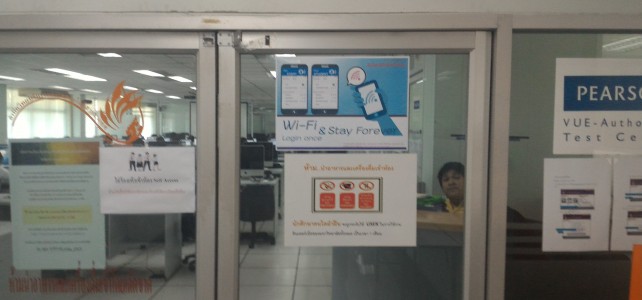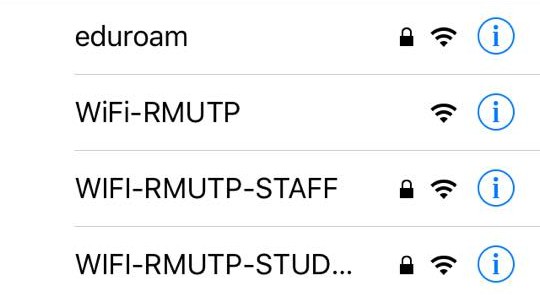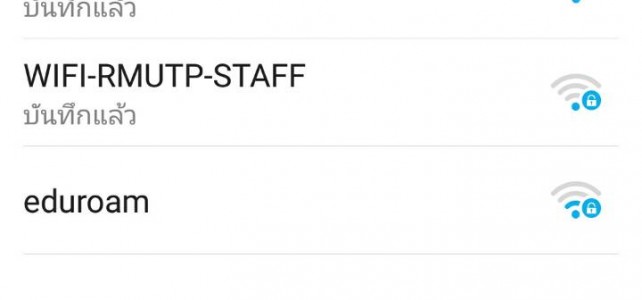เจ้าหน้าที่กลุ่มงานเครือข่ายและการสื่อสารได้ดำเนินการประชาสัมพันธ์เรื่องWIFI รูปแบบใหม่แก่นักศึกษาและบุคลากร โดยการทำโปสเตอร์ประกาศการล็อกอินเข้าใช้งาน WIFI ล็อกอินครั้งเดียวใช้งานได้ตลอด นำไปติดตามอาคารเรียนและโรงอาหารภายในศูนย์เทเวศร์เพื่อให้สามารถทราบกันอย่างทั่วถึง
การประชาสัมพันธ์เรื่องWIFIรูปแบบใหม่แก่นักศึกษาและบุคลากร ศูนย์เทเวศร์